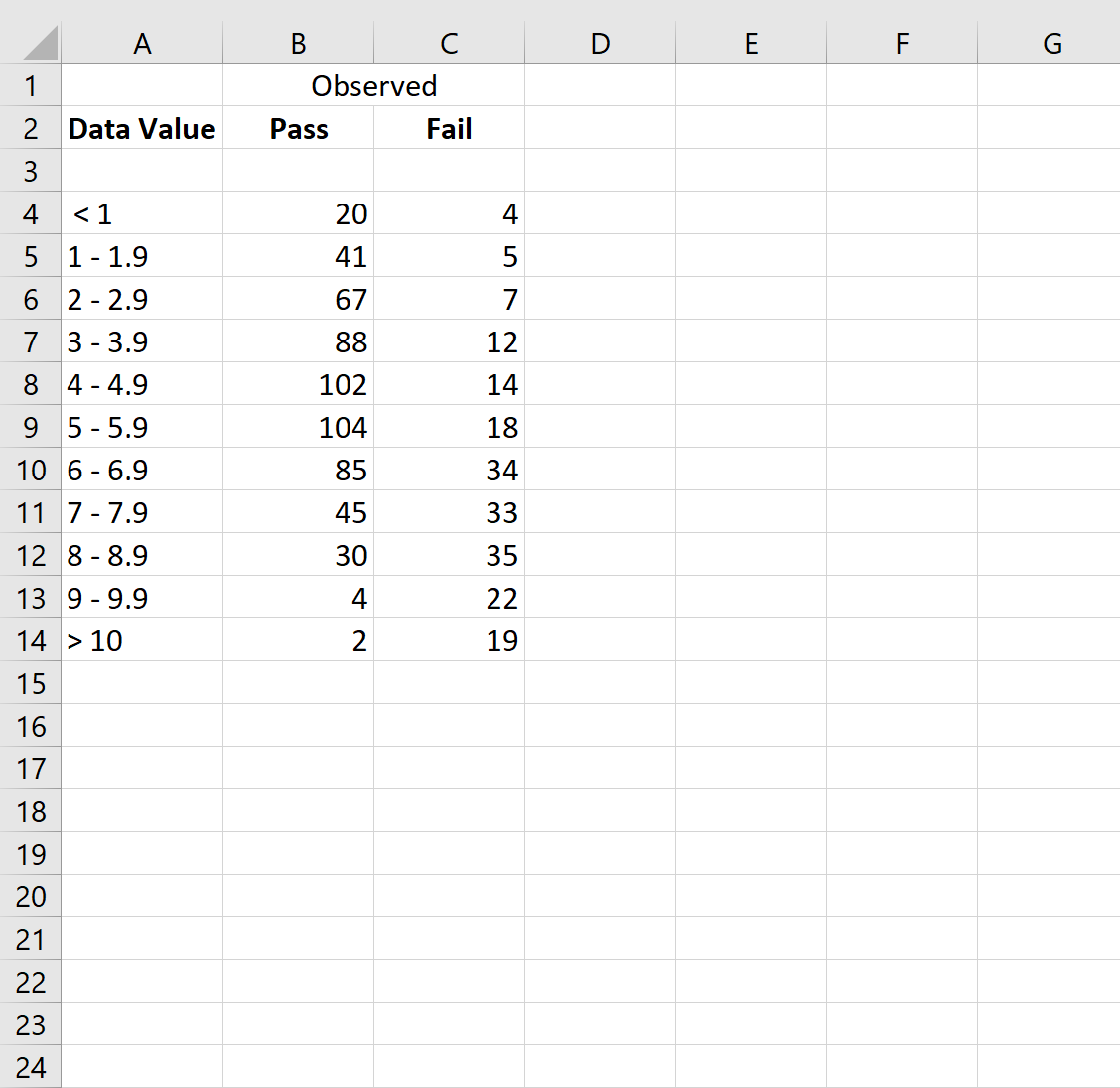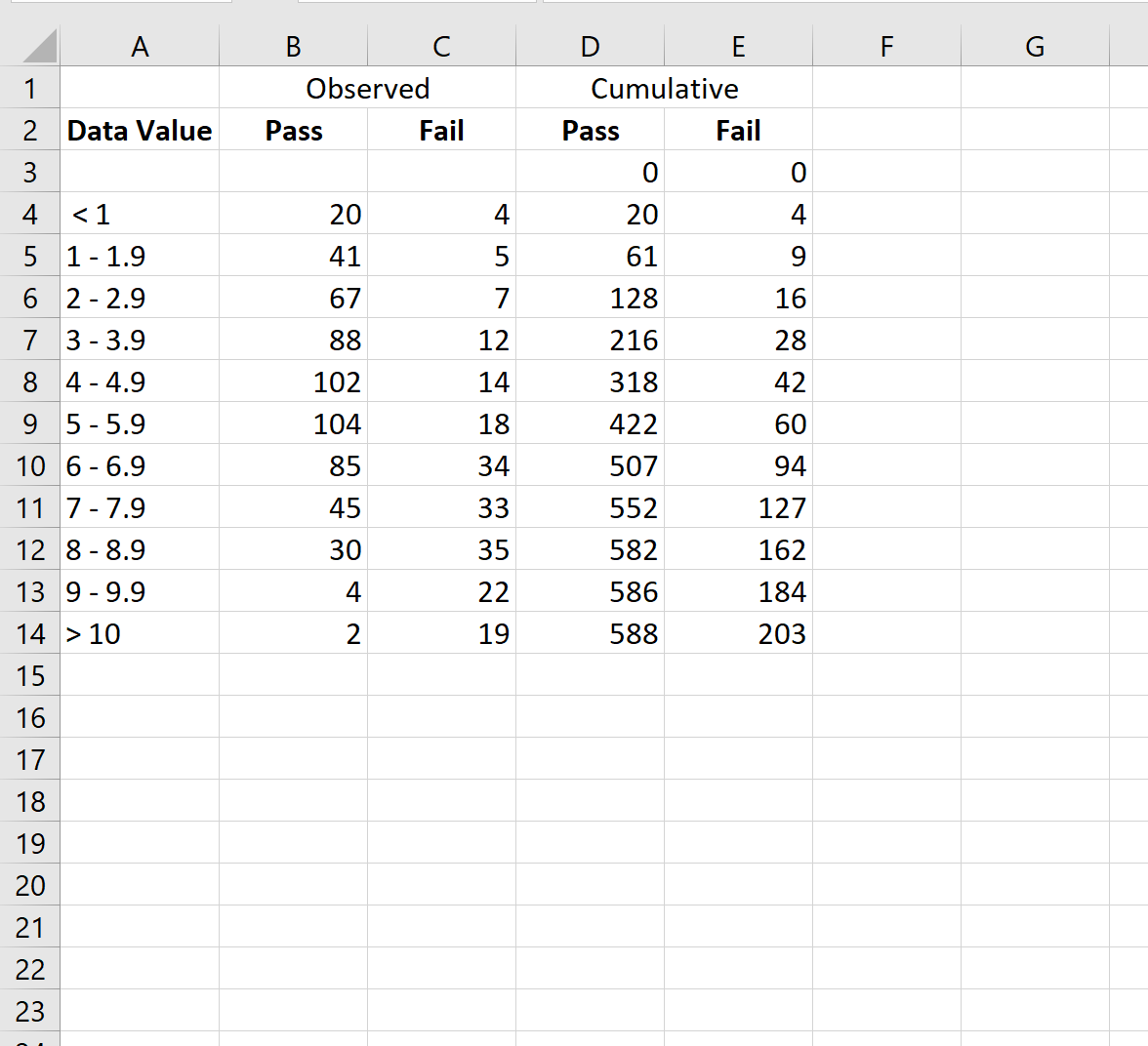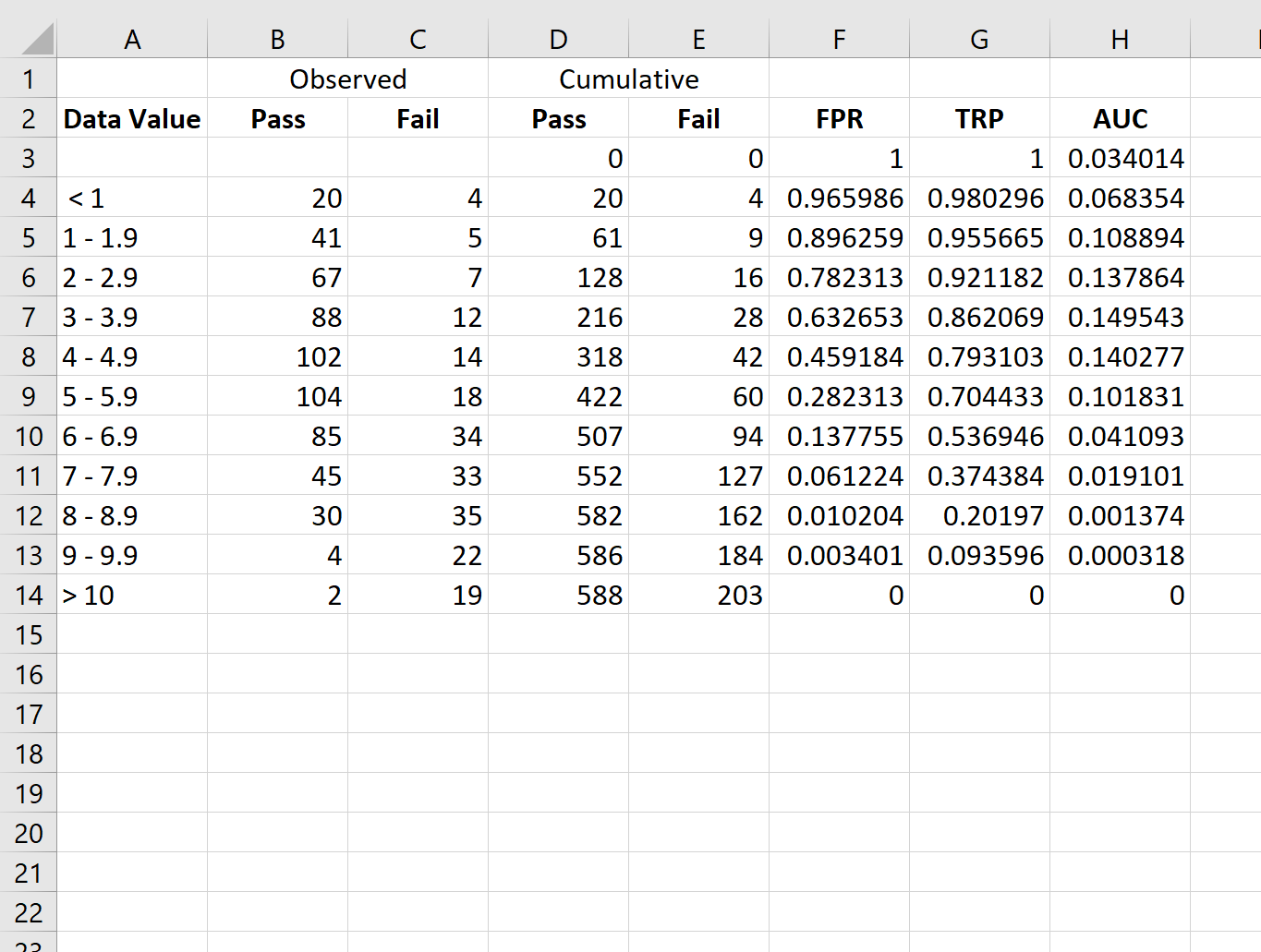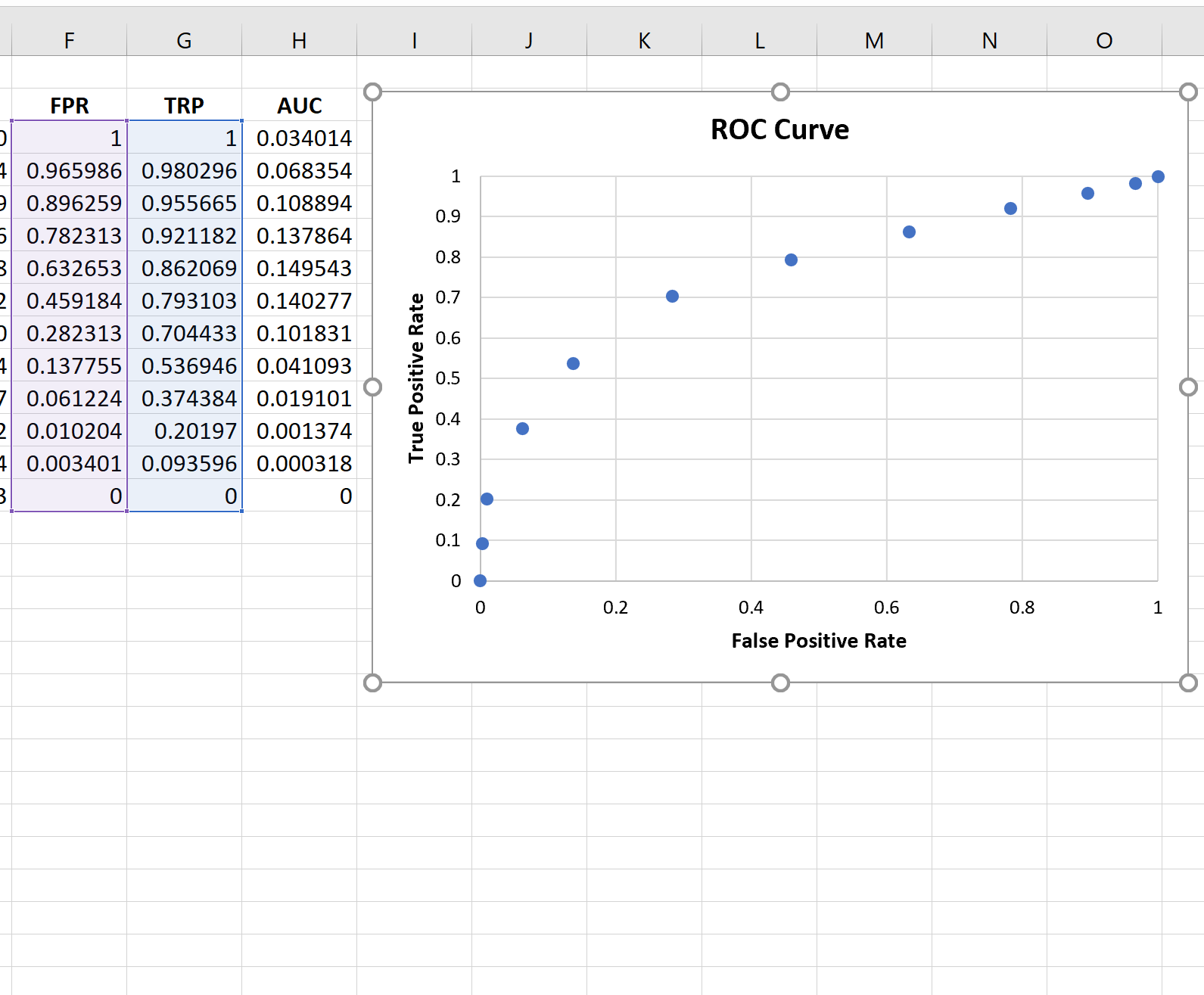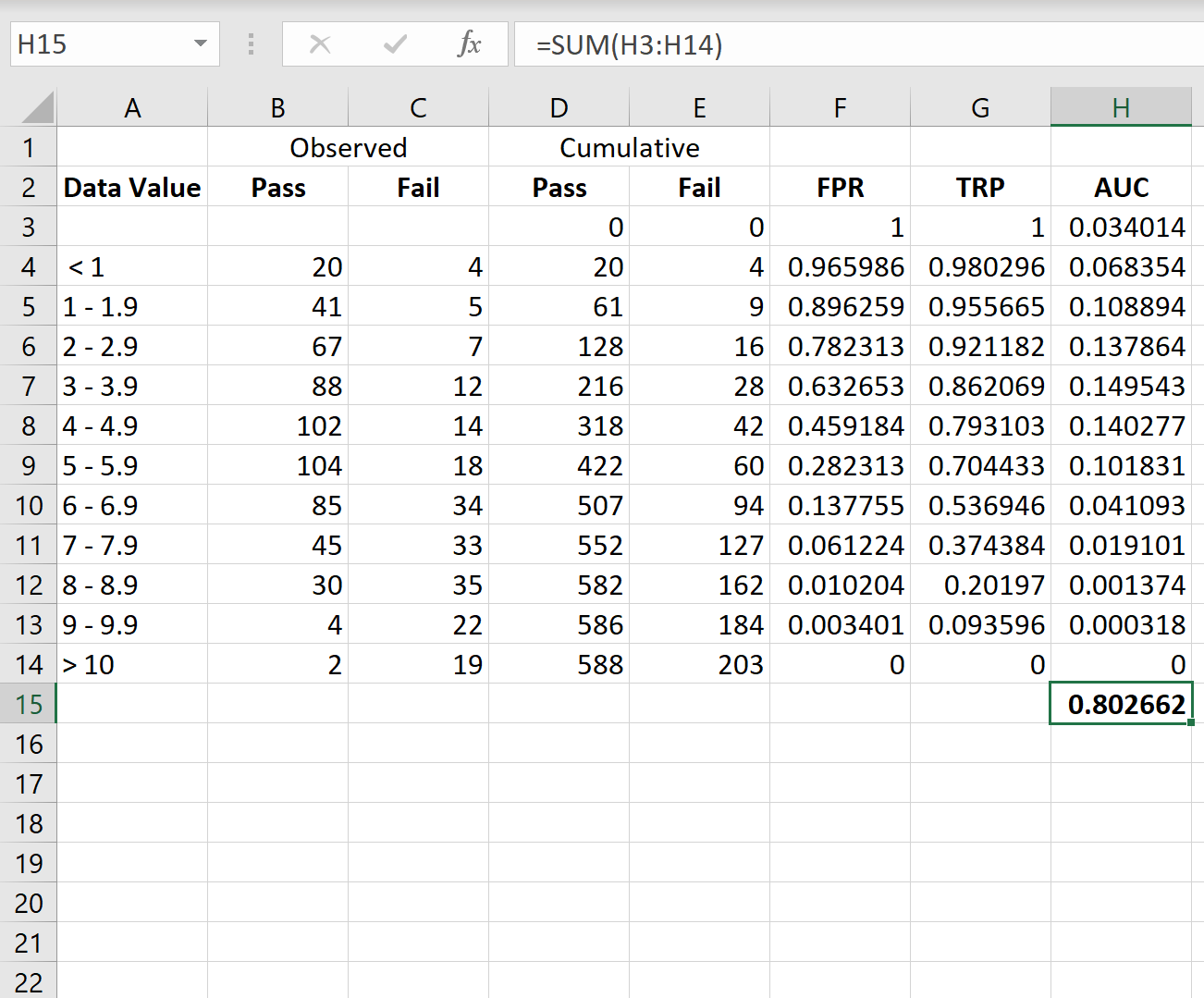| 如何在 Excel 中创建 ROC 曲线(一步一步) | 您所在的位置:网站首页 › 怎样用excel做函数曲线表 › 如何在 Excel 中创建 ROC 曲线(一步一步) |
如何在 Excel 中创建 ROC 曲线(一步一步)
|
如何在 excel 中创建 roc 曲线(分步)经过 本杰明·安德森博
7月 23, 2023
指导
0 条评论 逻辑回归是一种统计方法,当响应变量是二元时,我们用它来拟合回归模型。为了评估逻辑回归模型对数据集的拟合程度,我们可以查看以下两个指标: 敏感性:当结果实际上是积极的时,模型预测观察结果为积极的概率。这也称为“真阳性率”。特异性:当结果实际上为负时,模型预测观察结果为负的概率。这也称为“真负率”。可视化这两个测量值的一种方法是创建ROC 曲线,它代表“接收器操作特性”曲线。该图显示逻辑回归模型的敏感性和特异性。 以下分步示例演示如何在 Excel 中创建和解释 ROC 曲线。 第 1 步:输入数据让我们首先输入一些原始数据: 然后我们使用以下公式来计算 Pass 和 Fail 类别的累积值: 累计成功值: =SUM($B$3:B3)累计失败值: =SUM($C$3:C3)然后,我们将这些公式复制并粘贴到 D 列和 E 列的每个单元格中: 接下来,我们将使用以下公式计算假阳性率(FPR)、真阳性率(TPR)和曲线下面积(AUC): FPR: =1-D3/$D$14TPR: =1-E3/$E$14ASC: =(F3-F4)*G3然后,我们将这些公式复制并粘贴到 F、G 和 H 列的每个单元格中: 为了创建 ROC 曲线,我们将突出显示F3:G14范围内的每个值。 接下来,我们将单击顶部功能区的“插入”选项卡,然后单击“插入散点图(X,Y)”以创建以下路径: 曲线越接近图的左上角,模型就越能够将数据分类。 从上图中我们可以看到,这个逻辑回归模型在将数据分类方面做得非常好。 为了量化这一点,我们可以计算 AUC(曲线下面积),它告诉我们有多少图位于曲线下。 AUC 越接近 1,模型越好。 AUC 等于 0.5 的模型并不比进行随机分类的模型更好。 为了计算曲线的AUC,我们可以简单地将H列中的所有值相加: AUC 结果为0.802662 。该值相当高,表明该模型很好地将数据分类为“通过”和“失败”类别。 其他资源以下教程介绍了如何在 Excel 中创建其他常见绘图: 如何在 Excel 中绘制 CDF如何在 Excel 中创建生存曲线如何在 Excel 中创建统计过程控制图 关于作者 本杰明·安德森博 本杰明·安德森博大家好,我是本杰明,一位退休的统计学教授,后来成为 Statorials 的热心教师。 凭借在统计领域的丰富经验和专业知识,我渴望分享我的知识,通过 Statorials 增强学生的能力。了解更多 添加评论取消回复 |
【本文地址】